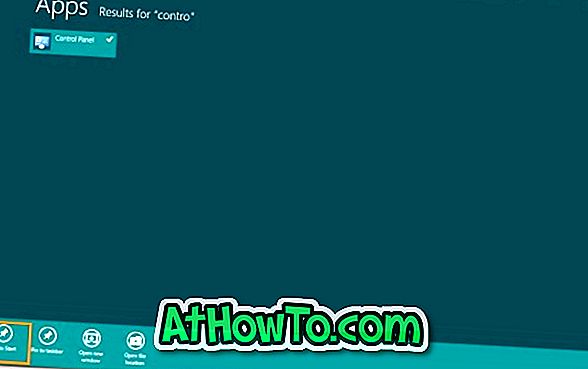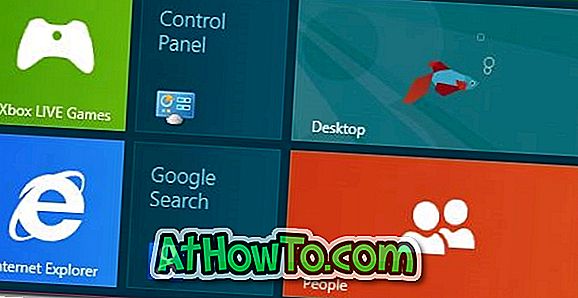Az első dolog, amit észlel, amikor bekapcsol egy Windows 8 PC-t, az új Start képernyő. És az első dolog, amit észlel, amikor az asztalra vált, a hiányzó jó régi Start menü és a Start orb / gomb. A Windows felhasználók évek óta használják a Start menüt a programok, a Saját dokumentumok, a Képek és a Vezérlőpult indításához. De a Windows 8-ban a Vezérlőpult megnyitása nem olyan egyszerű, ha nem ismeri az új módszereket.
A Windows XP, a Vista és a Windows 7 rendszerben a Vezérlőpult megnyitásához kattintson a Start menü Vezérlőpult gombjára. Mint mindannyian tudják, a Microsoft eltávolította a Start menüt és indítsa el az Orb-ot a Windows 8-ból. Tehát, hogyan lehet megnyitni a Vezérlőpultot a Windows 8 rendszerben? Könnyű, csak kövesse az alábbi módszerek egyikét a Windows 8 Vezérlőpultjának megnyitásához.
1. módszer: Mozgassa az egérmutatót a képernyő jobb alsó sarkába, majd kattintson jobb gombbal egy kis menü megjelenítéséhez. A menü gyors hozzáférést biztosít néhány gyakori adminisztrációs feladathoz, beleértve a Vezérlőpultot is.

2. módszer: Váltás a Kezdőképernyőre, írja be a Vezérlőpultot, majd nyomja meg az Enter billentyűt, hogy elindítsa ugyanazt. Ne feledje, hogy a Windows 8 rendszerben nem kell megnyitnia a keresőpanelt az alkalmazás kereséséhez. Váltson a Start képernyőre, és kezdje el gépelni az elem kereséséhez.
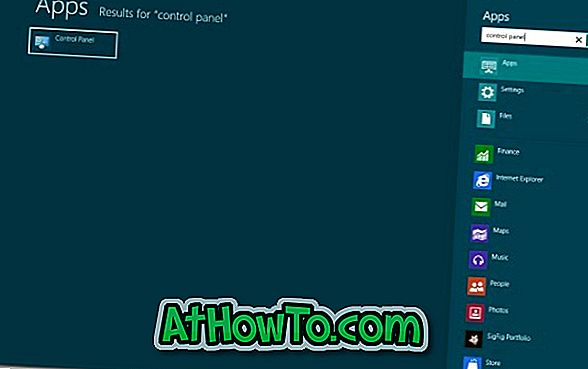
3. módszer: A Windows párbeszédablak megnyitásához egyszerre nyomja meg a Windows + R gombokat. A mezőbe írja be a control.exe parancsot, majd nyomja meg az Enter billentyűt a Vezérlőpult indításához.
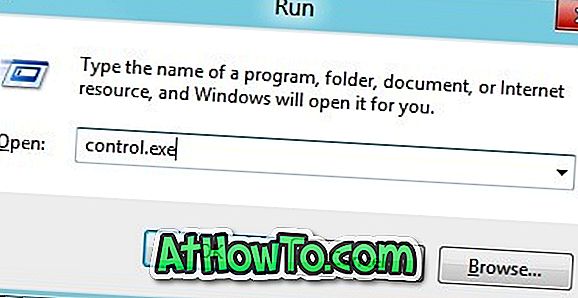
4. módszer: Mozgassa az egérmutatót a képernyő jobb vagy felső sarkához, hogy megnézze a Charms sávot, kattintson a Beállítások varázslatra, majd kattintson a Vezérlőpultra, hogy elindítsa azt. Ha Windows 8 rendszert futtat egy táblagépen vagy érintőképernyős készüléken, húzza a képernyő jobb szélétől a Charms sávot.
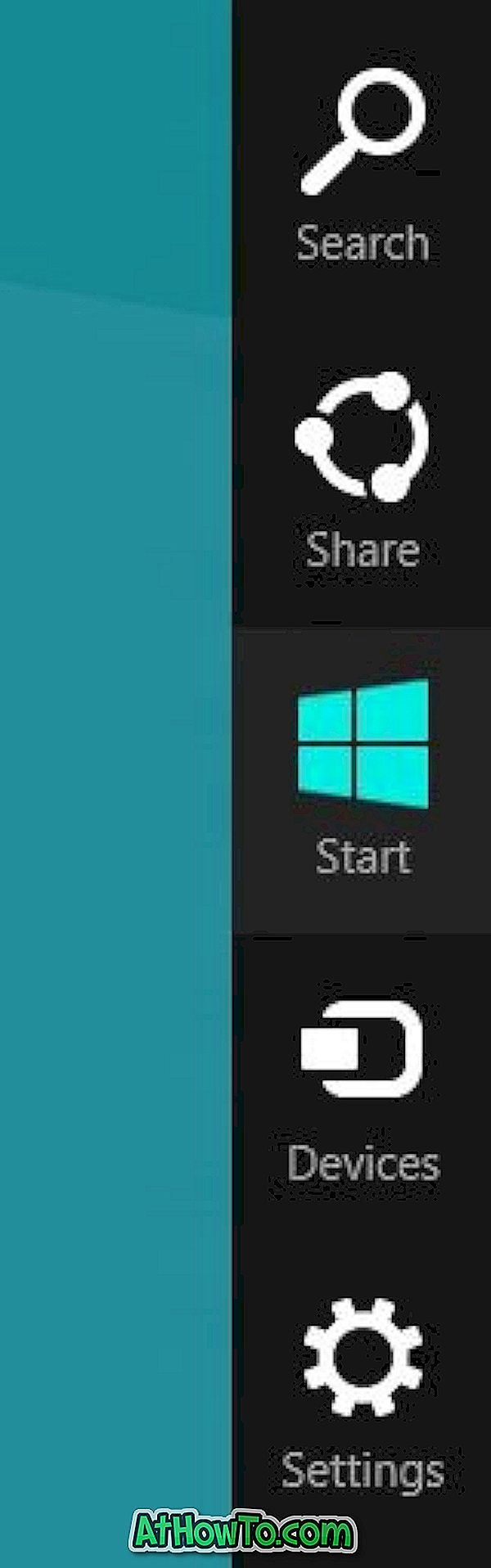

5. módszer: A gyors eléréshez a vezérlőpanelt a Start képernyőhöz is csatlakoztathatja. A Start gombra kattintva írja be a Vezérlőpult parancsot a Start képernyőn, kattintson a jobb egérgombbal a Vezérlőpult keresési eredményére, majd válassza a Pin to Start opciót. A Vezérlőpultot is hozzáadhatja a tálcához.